Установка гостевой ОС. Подключение к консоли виртуальной машины
Для подключения к консоли виртуальной машины перейдите в панель управления виртуальным дата-центром vCloud Director. В разделе Datacenters выберите нужный виртуальный дата-центр и кликните на него.
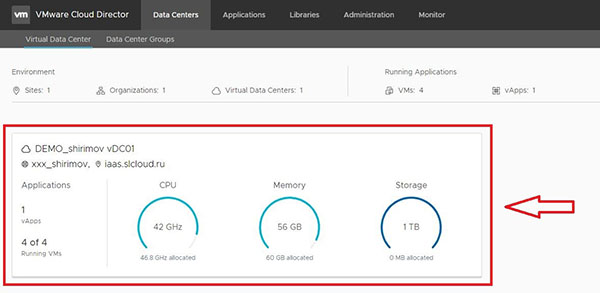
Далее в разделе Virtual Machines найдите виртуальную машину к которой необходимо подключиться и нажмите на VM Console:
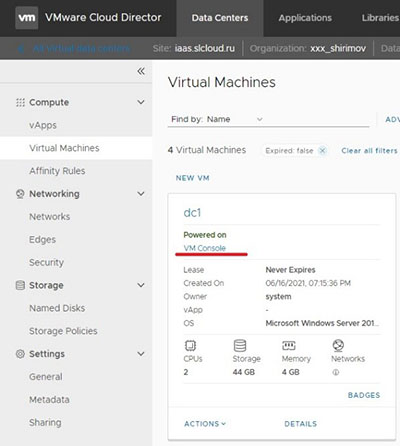
Если требуется выполнить установку операционной системы из своего установочного диска, то его сначала нужно загрузить в каталог своей организации и аналогичным образом примонтировать к ВМ.
Для этого заходим в каталог организации, который находится в разделе Libraries. Далее переходим в раздел Media & Other и нажимаем на «ADD».
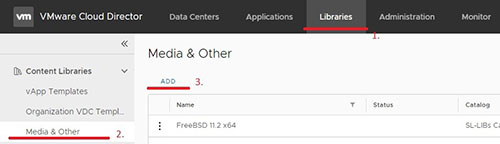
В открывшемся окне выбираем каталог в которой будем производить загрузку образа, заполняем имя, выбираем медиа файл для загрузки и нажимаем ОК.
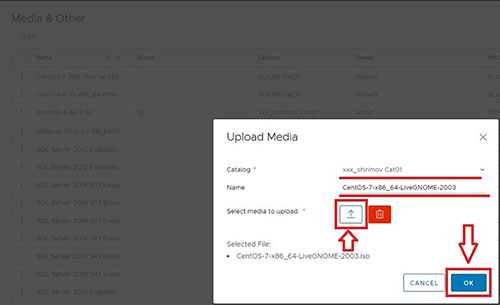
Чтобы подключить ISO образ к виртуальной машине необходимо зайти в свойства ВМ и выбрать пункт Insert Media.
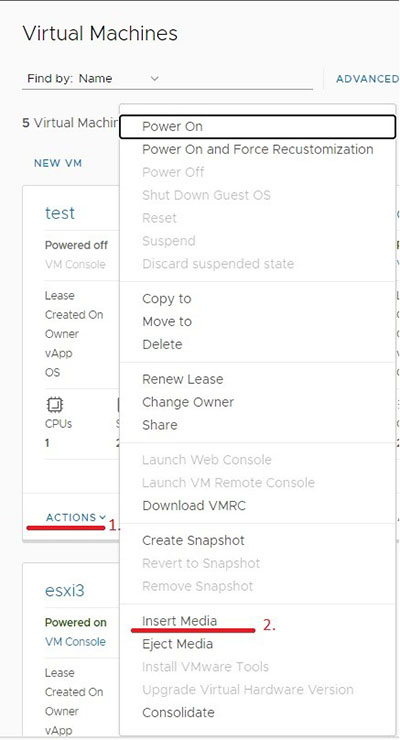
из каталога выбрать загруженный iso образ и нажать INSERT.

После того как диск будет подключен к виртуальной машине, запускаем ВМ и производим установку гостевой ОС.

Не нашли инструкцию?
Заполните форму, и наш специалист свяжется с вами.
Мы дополним информацию и ответим на ваш вопрос.
Оставить заявку






























